u盘装系统win10步骤和详细教程
1、将U盘插入电脑,打开小白一键重装系统软件,使用前关闭杀毒工具,等待小白检测环境完成后,点击制作系统,点击开始制作。2、选择我们想要的系统,这里可以选择win10系统,点击开始制作。3、弹出提示备份U盘资料,点击确定,等待系统下载完成,等待U盘启动盘制作成功后,拔出U盘即可。4、将U盘插入需要修复的电脑上,按下电源键开机,迅速敲击启动热键,弹出boot选择界面,选择USB选项,回车。5、通过方向键选择【01】PE进入pe系统6、点击安装下载的系统,选择我们想要的系统点击开始安装即可。7、等待系统安装完成后,拔出U盘,重启电脑等待进入桌面即可。
1、打开软件,点击在线重装,选择win10,点击安装此系统。2、等待系统文件下载完成后点击立即重启。3、在Windows启动管理页面选择pe系统进入。4、在pe系统内,小白装机工具会帮助我们重装系统,我们等待安装完成后点击立即重启即可。5、等待数次重启过后就能够进入我们安装的win10系统了
怎么用U盘装正版win10系统?使用U盘装系统可以说是最主流的方法,微软官方也是推荐U盘装正版win10系统,甚至还提供MediaCreationTool工具帮助用户制作win10启动U盘。虽然U盘装系统过程不难,但是有部分用户依然不懂怎么安装,这边小编跟大家介绍U盘装正版win10系统的步骤。 下面介绍的是使用微软官方镜像制作的win10 uefi启动盘安装方法,下载的镜像需要是x64版的64位系统,这边以win10 1703 x64为例一、安装准备:1、支持uefi模式的电脑,8G容量U盘2、64位系统镜像下载:win10正式版原版系统下载(x64/x86) 非ghost3、uefi启动盘:方法一:win10 uefi启动u盘制作方法方法二:win10系统怎么创建U盘安装介质(微软官网工具制作)4、激活工具:暴风激活工具v17.0绿色版下载(暴风win10一键永久激活工具)暴风激活工具v17.0绿色版下载(暴风win10一键永久激活工具)暴风激活工具能够帮助用户自动永久激活windows系统以及office办公软件,暴风win10激活工具v17.0是专门为激活win10系统而生,相对于其他win10 KMS激活工具来说,操作更简单,一键激活无需复杂操作,简单暴力。适用于激活win7,win8,win8.1,win10全系列系统。二、启动设置:电脑设置UEFI启动的方法U盘装系统启动热键大全如果你的BIOS里有这些选项请设置如下,新机器一般不需要设置:Secure Boot 设置为Disabled【禁用启动安全检查,这个最重要】OS Optimized设置为Others或Disabled【系统类型设置】CSM(Compatibility Support Module) Support设置为Yes或EnabledUEFI/Legacy Boot选项选择成BothUEFI/Legacy Boot Priority选择成UEFI First三、U盘装正版win10步骤如下1、制作好正版win10系统U盘之后,新主板默认都支持uefi启动,不需要额外的设置,插入U盘启动电脑后按F12或F11或Esc等快捷键弹出启动菜单,选择带有UEFI前缀的U盘启动项,回车;2、启动安装程序,进入这个界面,选择安装语言、时间格式、键盘输入法,点击下一步;3、转到这个界面,直接点击【现在安装】;u盘装正版win10步骤是怎样的4、在这边输入密钥,没有密钥直接点击【我没有产品密钥】;5、如果是Multiple版本,包含有2个版本,pro是专业版,home是家庭版,选择之后,点击下一步;6、勾选【我接受许可条款】,点击下一步;7、执行的安装类型,要选择【自定义:仅安装Windows(高级)】;8、进入到分区界面,如果之前有系统,要先备份好数据,如果不需要格盘重装,选择要安装系统的分区,格式化,然后直接执行12步;如果要格盘重装,就删除所有分区,只剩下一个未分配的空间,选择未分配的空间,点击【新建】;9、输入要建立的分区大小,如果固态硬盘容量小,大小直接默认,点击应用,建立一个分区,如果要2个以上分区,就自行设置大小,win10至少50G以上C盘空间,1G=1024MB,点击应用;【电脑硬盘分区整数对照表】10、弹出提示框,提示会建立额外分区,直接点击确定;11、这边就建立了一个主分区,以及其他的额外分区,uefi模式下会有MSR保留分区,gpt分区表都会这样,选择主分区,点击格式化,然后按同样的步骤,新建其他的分区;12、完成分区之后,选择系统安装位置,一定要选对!!!一般是第一个主分区,比如图中的分区4,下一步;13、进入到这个界面,执行win10系统文件、功能组件安装过程,需等待几分钟;14、上一步完成后会重启电脑,在重启之前拔出U盘,启动进入这个界面,正在准备设备;15、设备准备完成后,重启进入这个界面,准备就绪时间比较长;16、安装完成后,进入小娜帮助向导,提示你进行系统设置;17、到创建帐户界面,【创建帐户】是建立微软Microsoft帐户,【脱机帐户】是建立本地帐户,这边选择建立脱机帐户;18、设置帐户密码,如果不想设置密码,直接放空,下一步;19、之后就进入到win10全新的界面,安装完成,没有激活的win10系统可以用激活工具来激活。 以上就是U盘装正版win10系统的步骤,如果你的电脑支持uefi,就可以按照上面步骤uefi模式下安装win10系统。
如果你的电脑出现卡顿、中毒、系统错了,你可以尝试使用一键重装系统恢复,那么如果电脑出现无法开机进不来系统怎么办呢?除了传统的光盘重装系统,今天小编教你使用U盘给电脑重装win10系统,那么下面一起看下详细的图文教程吧。 现在的台式机和笔记本电脑基本淘汰了光驱的功能了,特别是笔记本电脑追求超薄的设计,那么如果电脑出现系统故障如何重装电脑呢?其实可以使用U盘给电脑重新安装系统,恢复重装系统的状态,下面一起看下具体的操作步骤吧。电脑u盘重装win10系统教程:一、准备工具1、一个空U盘8G2、一台可以正常上网的电脑3、装机吧工具,官网下载地址:http://www.zhuangjiba.com/二、制作U盘工具1、首先将U盘插到正常上网电脑上,关闭杀毒工具后双击打开装机吧工具。选择U盘启动菜单,接着点击“U盘模式”,下图:电脑电脑图-12、然后勾选U盘的选项,然后点击“一键制作启动U盘”重装系统重装系统图-23、然后勾选需要下载的win10系统,接着点击“下载系统且制作U盘”电脑u盘重装系统教程图解电脑u盘重装系统教程图解图-34、出现的界面选择“高级版”,然后等待制作成功,拔掉U盘插到需要重装的电脑上面。u盘u盘图-4三、安装系统1、重启电脑按启动热键F12,常见的是F8、F12、Esc、F10、F11,参考下图:电脑电脑图-52、进入到启动选项界面,使用方向键选择USB字样的或者U盘品牌选项,点击回车进入PE选择u盘u盘图-63、通过键盘方向键选择【02】WindowsPE/RamOS(新机型),点击回车进入。电脑u盘重装系统教程图解电脑u盘重装系统教程图解图-74、几分钟加载进入到PE界面,出现装机工具。我们选择目标分区C盘,选择系统,然后点击安装系统。重装系统重装系统图-85、安装成功后提示拔掉U盘重启电脑。电脑电脑图-96、最后安装完成进入win10系统界面,这就完成了U盘安装系统。u盘u盘图-10 以上就是关于电脑u盘重装win10系统教程。
1、打开软件,点击在线重装,选择win10,点击安装此系统。2、等待系统文件下载完成后点击立即重启。3、在Windows启动管理页面选择pe系统进入。4、在pe系统内,小白装机工具会帮助我们重装系统,我们等待安装完成后点击立即重启即可。5、等待数次重启过后就能够进入我们安装的win10系统了
怎么用U盘装正版win10系统?使用U盘装系统可以说是最主流的方法,微软官方也是推荐U盘装正版win10系统,甚至还提供MediaCreationTool工具帮助用户制作win10启动U盘。虽然U盘装系统过程不难,但是有部分用户依然不懂怎么安装,这边小编跟大家介绍U盘装正版win10系统的步骤。 下面介绍的是使用微软官方镜像制作的win10 uefi启动盘安装方法,下载的镜像需要是x64版的64位系统,这边以win10 1703 x64为例一、安装准备:1、支持uefi模式的电脑,8G容量U盘2、64位系统镜像下载:win10正式版原版系统下载(x64/x86) 非ghost3、uefi启动盘:方法一:win10 uefi启动u盘制作方法方法二:win10系统怎么创建U盘安装介质(微软官网工具制作)4、激活工具:暴风激活工具v17.0绿色版下载(暴风win10一键永久激活工具)暴风激活工具v17.0绿色版下载(暴风win10一键永久激活工具)暴风激活工具能够帮助用户自动永久激活windows系统以及office办公软件,暴风win10激活工具v17.0是专门为激活win10系统而生,相对于其他win10 KMS激活工具来说,操作更简单,一键激活无需复杂操作,简单暴力。适用于激活win7,win8,win8.1,win10全系列系统。二、启动设置:电脑设置UEFI启动的方法U盘装系统启动热键大全如果你的BIOS里有这些选项请设置如下,新机器一般不需要设置:Secure Boot 设置为Disabled【禁用启动安全检查,这个最重要】OS Optimized设置为Others或Disabled【系统类型设置】CSM(Compatibility Support Module) Support设置为Yes或EnabledUEFI/Legacy Boot选项选择成BothUEFI/Legacy Boot Priority选择成UEFI First三、U盘装正版win10步骤如下1、制作好正版win10系统U盘之后,新主板默认都支持uefi启动,不需要额外的设置,插入U盘启动电脑后按F12或F11或Esc等快捷键弹出启动菜单,选择带有UEFI前缀的U盘启动项,回车;2、启动安装程序,进入这个界面,选择安装语言、时间格式、键盘输入法,点击下一步;3、转到这个界面,直接点击【现在安装】;u盘装正版win10步骤是怎样的4、在这边输入密钥,没有密钥直接点击【我没有产品密钥】;5、如果是Multiple版本,包含有2个版本,pro是专业版,home是家庭版,选择之后,点击下一步;6、勾选【我接受许可条款】,点击下一步;7、执行的安装类型,要选择【自定义:仅安装Windows(高级)】;8、进入到分区界面,如果之前有系统,要先备份好数据,如果不需要格盘重装,选择要安装系统的分区,格式化,然后直接执行12步;如果要格盘重装,就删除所有分区,只剩下一个未分配的空间,选择未分配的空间,点击【新建】;9、输入要建立的分区大小,如果固态硬盘容量小,大小直接默认,点击应用,建立一个分区,如果要2个以上分区,就自行设置大小,win10至少50G以上C盘空间,1G=1024MB,点击应用;【电脑硬盘分区整数对照表】10、弹出提示框,提示会建立额外分区,直接点击确定;11、这边就建立了一个主分区,以及其他的额外分区,uefi模式下会有MSR保留分区,gpt分区表都会这样,选择主分区,点击格式化,然后按同样的步骤,新建其他的分区;12、完成分区之后,选择系统安装位置,一定要选对!!!一般是第一个主分区,比如图中的分区4,下一步;13、进入到这个界面,执行win10系统文件、功能组件安装过程,需等待几分钟;14、上一步完成后会重启电脑,在重启之前拔出U盘,启动进入这个界面,正在准备设备;15、设备准备完成后,重启进入这个界面,准备就绪时间比较长;16、安装完成后,进入小娜帮助向导,提示你进行系统设置;17、到创建帐户界面,【创建帐户】是建立微软Microsoft帐户,【脱机帐户】是建立本地帐户,这边选择建立脱机帐户;18、设置帐户密码,如果不想设置密码,直接放空,下一步;19、之后就进入到win10全新的界面,安装完成,没有激活的win10系统可以用激活工具来激活。 以上就是U盘装正版win10系统的步骤,如果你的电脑支持uefi,就可以按照上面步骤uefi模式下安装win10系统。
如果你的电脑出现卡顿、中毒、系统错了,你可以尝试使用一键重装系统恢复,那么如果电脑出现无法开机进不来系统怎么办呢?除了传统的光盘重装系统,今天小编教你使用U盘给电脑重装win10系统,那么下面一起看下详细的图文教程吧。 现在的台式机和笔记本电脑基本淘汰了光驱的功能了,特别是笔记本电脑追求超薄的设计,那么如果电脑出现系统故障如何重装电脑呢?其实可以使用U盘给电脑重新安装系统,恢复重装系统的状态,下面一起看下具体的操作步骤吧。电脑u盘重装win10系统教程:一、准备工具1、一个空U盘8G2、一台可以正常上网的电脑3、装机吧工具,官网下载地址:http://www.zhuangjiba.com/二、制作U盘工具1、首先将U盘插到正常上网电脑上,关闭杀毒工具后双击打开装机吧工具。选择U盘启动菜单,接着点击“U盘模式”,下图:电脑电脑图-12、然后勾选U盘的选项,然后点击“一键制作启动U盘”重装系统重装系统图-23、然后勾选需要下载的win10系统,接着点击“下载系统且制作U盘”电脑u盘重装系统教程图解电脑u盘重装系统教程图解图-34、出现的界面选择“高级版”,然后等待制作成功,拔掉U盘插到需要重装的电脑上面。u盘u盘图-4三、安装系统1、重启电脑按启动热键F12,常见的是F8、F12、Esc、F10、F11,参考下图:电脑电脑图-52、进入到启动选项界面,使用方向键选择USB字样的或者U盘品牌选项,点击回车进入PE选择u盘u盘图-63、通过键盘方向键选择【02】WindowsPE/RamOS(新机型),点击回车进入。电脑u盘重装系统教程图解电脑u盘重装系统教程图解图-74、几分钟加载进入到PE界面,出现装机工具。我们选择目标分区C盘,选择系统,然后点击安装系统。重装系统重装系统图-85、安装成功后提示拔掉U盘重启电脑。电脑电脑图-96、最后安装完成进入win10系统界面,这就完成了U盘安装系统。u盘u盘图-10 以上就是关于电脑u盘重装win10系统教程。

windows10镜像文件u盘安装教程 windows10镜像怎么制作安装U盘
1、打开u启动,将准备好的u盘插入电脑usb接口并静待软件对u盘进行识别,保持默认参数设置并直接点击“开始”即可, 2、此时,弹出的警告窗口中告知会清除u盘上的所有数据,请确认u盘中数据是否另行备份,确认完成后点击“确定”, 3、制作过程可能要花2-3分钟,在此期间请耐心等待并勿进行其他与u盘相关操作, 4、制作成功后点击“是”对制作完成的u盘启动盘进行模拟启动测试, 5、随后若弹出下图所示界面,说明u盘启动盘制作成功(注意:此功能仅作启动测试,切勿进一步操作)。按“Ctrl+Alt”释放鼠标,点击右上角的关闭图标退出模拟启动测试: 6、将win10 iso镜像文件拷贝到启动U盘中,win10安装u盘便制作完成。
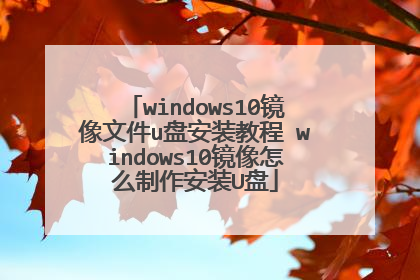
如何从u盘安装windows10
1、打开软件,点击在线重装,选择win10,点击安装此系统。2、等待系统文件下载完成后点击立即重启。3、在Windows启动管理页面选择pe系统进入。4、在pe系统内,小白装机工具会帮助我们重装系统,我们等待安装完成后点击立即重启即可。5、等待数次重启过后就能够进入我们安装的win10系统了
首先,为了能够从u盘启动,重启电脑,在开机时按照系统屏幕提示按下F2键(不同的电脑BIOS版本可能不同,需要看开机的提示按键),然后按方向键进入BOOT菜单,将第一启动设备设置为USB Storage Device。具体方法如图,就是在1st Boot Priority上按下回车,在下拉菜单中选中USB Storage Device,再按回车。 win10u盘安装教程,windows10怎么用u盘安装2之后,按下按键F10,选择yes,回车,保存BIOS设置并退出。至此,BIOS设置USB盘启动成功。win10u盘安装教程,windows10怎么用u盘安装END二、u盘启动安装win7/win10双系统1然后,系统会重启,自动u盘启动进入win10系统安装界面。如下图。首先选择语言,简体中文,下一步。win10u盘安装教程,windows10怎么用u盘安装2选择“自定义:仅安装windows(高级)”,进入下一步。win10u盘安装教程,windows10怎么用u盘安装3安装系统正在启动ing。win10u盘安装教程,windows10怎么用u盘安装这一步,我们只能勾选“我接受许可条款”。被微软系统霸占了这么久,习惯了“被接受”呵呵。win10u盘安装教程,windows10怎么用u盘安装之后进入“你想将windows安装在哪里”,由于是安装双系统,所以千万不能选第一个C盘!从上到下一次是CDEF盘。选择第三个,也就是E盘,点击“格式化”(前提是您已经备份好了E盘重要文件)。在弹出的警示框中,点击“是”,格式化E盘。win10u盘安装教程,windows10怎么用u盘安装格式化完成后,可以看到E盘总容量和剩余容量都变成了131G,选择E盘(不要错误选中别的盘!)点击下一步。win10u盘安装教程,windows10怎么用u盘安装之后安装程序显示需要重启进行下一步。win10u盘安装教程,windows10怎么用u盘安装重启之后,进入win10系统安装的实质性阶段。等待就是最好的期待。win10u盘安装教程,windows10怎么用u盘安装安装完成。系统又会自动重启,这时候,重要的一点不要忘了!重启的时候迅速按下F2键进入BOOT菜单设置,把刚才的usb启动设置改回到硬盘启动!1st Boot Priority选择“Hard Drive”即可。然后F10保存退出BIOS,系统自动重启。win10u盘安装教程,windows10怎么用u盘安装这样之后,开机就会看到win7和win10双系统啦!选择windows Technical Preview,回车进入win10系统!win10u盘安装教程,windows10怎么用u盘安装之后,为了第一次使用win10操作系统做准备,需要您进行一些设置。win10u盘安装教程,windows10怎么用u盘安装这些时候,为了更迅速,可以先把网络断开,跳过需要进行微软Microsoft账号输入的设置,直接进入win10系统。无关紧要的步骤,如何做我就不费话了,非常简单,不再赘述。win10u盘安装教程,windows10怎么用u盘安装进入你的win10桌面,开启体验之旅!win10u盘安装教程,windows10怎么用u盘安装步骤阅读END注意事项 伙伴们,不说啥了,凭这编辑、排版、码字的辛苦劲儿,投个票,收个藏吧,长沙给您谢谢啦!
U盘简单安装Windows 10的方法
首先,为了能够从u盘启动,重启电脑,在开机时按照系统屏幕提示按下F2键(不同的电脑BIOS版本可能不同,需要看开机的提示按键),然后按方向键进入BOOT菜单,将第一启动设备设置为USB Storage Device。具体方法如图,就是在1st Boot Priority上按下回车,在下拉菜单中选中USB Storage Device,再按回车。 win10u盘安装教程,windows10怎么用u盘安装2之后,按下按键F10,选择yes,回车,保存BIOS设置并退出。至此,BIOS设置USB盘启动成功。win10u盘安装教程,windows10怎么用u盘安装END二、u盘启动安装win7/win10双系统1然后,系统会重启,自动u盘启动进入win10系统安装界面。如下图。首先选择语言,简体中文,下一步。win10u盘安装教程,windows10怎么用u盘安装2选择“自定义:仅安装windows(高级)”,进入下一步。win10u盘安装教程,windows10怎么用u盘安装3安装系统正在启动ing。win10u盘安装教程,windows10怎么用u盘安装这一步,我们只能勾选“我接受许可条款”。被微软系统霸占了这么久,习惯了“被接受”呵呵。win10u盘安装教程,windows10怎么用u盘安装之后进入“你想将windows安装在哪里”,由于是安装双系统,所以千万不能选第一个C盘!从上到下一次是CDEF盘。选择第三个,也就是E盘,点击“格式化”(前提是您已经备份好了E盘重要文件)。在弹出的警示框中,点击“是”,格式化E盘。win10u盘安装教程,windows10怎么用u盘安装格式化完成后,可以看到E盘总容量和剩余容量都变成了131G,选择E盘(不要错误选中别的盘!)点击下一步。win10u盘安装教程,windows10怎么用u盘安装之后安装程序显示需要重启进行下一步。win10u盘安装教程,windows10怎么用u盘安装重启之后,进入win10系统安装的实质性阶段。等待就是最好的期待。win10u盘安装教程,windows10怎么用u盘安装安装完成。系统又会自动重启,这时候,重要的一点不要忘了!重启的时候迅速按下F2键进入BOOT菜单设置,把刚才的usb启动设置改回到硬盘启动!1st Boot Priority选择“Hard Drive”即可。然后F10保存退出BIOS,系统自动重启。win10u盘安装教程,windows10怎么用u盘安装这样之后,开机就会看到win7和win10双系统啦!选择windows Technical Preview,回车进入win10系统!win10u盘安装教程,windows10怎么用u盘安装之后,为了第一次使用win10操作系统做准备,需要您进行一些设置。win10u盘安装教程,windows10怎么用u盘安装这些时候,为了更迅速,可以先把网络断开,跳过需要进行微软Microsoft账号输入的设置,直接进入win10系统。无关紧要的步骤,如何做我就不费话了,非常简单,不再赘述。win10u盘安装教程,windows10怎么用u盘安装进入你的win10桌面,开启体验之旅!win10u盘安装教程,windows10怎么用u盘安装步骤阅读END注意事项 伙伴们,不说啥了,凭这编辑、排版、码字的辛苦劲儿,投个票,收个藏吧,长沙给您谢谢啦!
U盘简单安装Windows 10的方法

win10官方u盘安装教程
U盘安装系统,以优启通为例安装win10步骤如下所示:1、在电脑开机输入中进入优启通PE页面。2、进入UQitongPE后,点击打开电脑。3、在我的电脑中,选择打开win10系统文件夹。4、单击Steup安装Win10。5、点击install。6、等待进度条完成,完成Win10的安装。
1、打开软件,点击在线重装,选择win10,点击安装此系统。2、等待系统文件下载完成后点击立即重启。3、在Windows启动管理页面选择pe系统进入。4、在pe系统内,小白装机工具会帮助我们重装系统,我们等待安装完成后点击立即重启即可。5、等待数次重启过后就能够进入我们安装的win10系统了
纯新手,如何快速安装正版WINDOWS 10 官方纯净系统。Windows 10更新助手下载地址:https://www.microsoft.com/zh-cn/software-download/windows10
1、打开软件,点击在线重装,选择win10,点击安装此系统。2、等待系统文件下载完成后点击立即重启。3、在Windows启动管理页面选择pe系统进入。4、在pe系统内,小白装机工具会帮助我们重装系统,我们等待安装完成后点击立即重启即可。5、等待数次重启过后就能够进入我们安装的win10系统了
纯新手,如何快速安装正版WINDOWS 10 官方纯净系统。Windows 10更新助手下载地址:https://www.microsoft.com/zh-cn/software-download/windows10

u盘装系统教程是怎样的?
《WePE 2.1下载附系统启动U盘制作教程》百度网盘资源免费下载:链接: https://pan.baidu.com/s/1L1mhVwhLxXPAYpY1CD2G5Q?pwd=kuax 提取码: kuaxPE系统是在Windows下制作出来的一个临时紧急系统,当电脑无法正常启动时,可以通过PE系统修复电脑里的各种问题PE系统是在Windows下制作出来的一个临时紧急系统,当电脑无法正常启动时,可以通过PE系统修复电脑里的各种问题,比如删除顽固病毒,修复磁盘引导分区,给硬盘分区,数据备份,安装电脑系统等。
安装U盘系统的方法是先将U盘插入计算机,然后按F12或F11或ESC键重新启动后启动快捷键,选择Windows PE resolution,输入PE,然后双击桌面上的[分区助手(无损]),选择磁盘1,单击[快速分区],打开此计算机micro PE工具箱,右键单击win10系统的ISO映像,选择[安装],然后按照提示进行操作。以UEFI模式安装ghost win10 64位为例,具体操作如下:1、制作wepe启动盘后,将下载的win10系统ISO映像复制到U盘。2、将U盘引导盘插入需要安装系统的计算机,重启后连续按F12启动快捷键,调出启动菜单对话框,选择标识的U盘选项,选择带UEFI模式的项目,按回车键进入。3、然后选择windows pe分辨率,默认选择第1个,按回车。4、输入PE后,双击桌面上的分区助手(无损),选择磁盘1,然后单击快速分区。5、设置分区数、分区大小和分区类型。因为选择了UEFI startup,所以应该选择GPT作为磁盘类型。如果[分区对齐到]为4K,扇区2048正常,或者可以选择扇区4096,确认后点击开始执行。6、GPT分区将有两个不带驱动器号的ESP和MSR,不要移动这两个分区,可以根据卷标[系统]判断系统磁盘的位置。7、然后打开micro PE工具箱,右击win10系统的ISO镜像,选择[load]。8、双击[双击安装系统]。Exe),运行安装工具,选择[还原分区],GHO WIM ISO映像路径将自动提取到win10.GHO,然后选择安装位置,选择并单击“确定”。9、如果弹出这个提示,不用管,点击是,继续。10、然后弹出这个对话框,选择完成后重启以及引导修复,点击是。11、转到这个界面,执行win10系统到磁盘C的安装和部署,这需要一段时间。12、操作完成后,10秒后会自动重启计算机。13、在重启过程中,取出U盘,然后进入此界面进行win10系统组件安装、驱动程序安装和激活操作。14、重新启动进入win10系统的自动配置过程,等待一段时间,最后进入win10系统的桌面,系统将安装新的计算机。注意事项:1、在使用U盘装系统的时候,中途不要退出,退出后需要重新开始。2、如果是非uefi机型,直接legacy模式安装,如果是uefi机型,要通过uefi U盘装。3、启动快捷键有F12、F11、Esc。4、选择windows pe分辨率,还可以选择第2个指定分辨率。5、在装载时,也可以右键—打开方式—资源管理器。
u盘安装系统的步骤,首先将事先制作好的u盘启动盘插入到电脑usb插口中,随即重启电脑后在看到开机画面时不停按下相应的启动快捷键,弹出的开机启动项选择窗口中选择usb启动并按下回车键确认即可进入U盘PE的主菜单界面。然后进入到PE系统桌面后会自动弹出PE装机工具,这里勾选下载的Win8系统,目标分区选择系统盘(一般为C盘),之后点击安装系统,等待安装完成即可,具体操作步骤如下:1、首先将事先制作好的u盘启动盘插入到电脑usb插口中,随即重启电脑后在看到开机画面时不停按下相应的启动快捷键,弹出的开机启动项选择窗口中选择usb启动并按下回车键确认即可进入U盘PE的主菜单界面。2、进入到PE系统桌面后会自动弹出PE装机工具,这里勾选下载的Win8系统,目标分区选择系统盘(一般为C盘),之后点击安装系统。3、进入系统的安装过程,这里不用操作,耐心等待完成后重启电脑即可进入下一步的安装。4、上面的步骤完成后重启电脑,进入最后的系统与驱动安装过程,这个步骤不用操作,只需要耐心等待。5、系统部署完成后进入到系统桌面即可。注意事项:1、到PE系统桌面后会自动弹出PE装机工具,这里勾选下载的Win8系统。2、将事先制作好的u盘启动盘插入到电脑usb插口中。
U盘安装系统是电脑重装系统比较常用的方法,视频教你怎么用U盘安装电脑系统。
u盘装系统,超详细教程,很简单
安装U盘系统的方法是先将U盘插入计算机,然后按F12或F11或ESC键重新启动后启动快捷键,选择Windows PE resolution,输入PE,然后双击桌面上的[分区助手(无损]),选择磁盘1,单击[快速分区],打开此计算机micro PE工具箱,右键单击win10系统的ISO映像,选择[安装],然后按照提示进行操作。以UEFI模式安装ghost win10 64位为例,具体操作如下:1、制作wepe启动盘后,将下载的win10系统ISO映像复制到U盘。2、将U盘引导盘插入需要安装系统的计算机,重启后连续按F12启动快捷键,调出启动菜单对话框,选择标识的U盘选项,选择带UEFI模式的项目,按回车键进入。3、然后选择windows pe分辨率,默认选择第1个,按回车。4、输入PE后,双击桌面上的分区助手(无损),选择磁盘1,然后单击快速分区。5、设置分区数、分区大小和分区类型。因为选择了UEFI startup,所以应该选择GPT作为磁盘类型。如果[分区对齐到]为4K,扇区2048正常,或者可以选择扇区4096,确认后点击开始执行。6、GPT分区将有两个不带驱动器号的ESP和MSR,不要移动这两个分区,可以根据卷标[系统]判断系统磁盘的位置。7、然后打开micro PE工具箱,右击win10系统的ISO镜像,选择[load]。8、双击[双击安装系统]。Exe),运行安装工具,选择[还原分区],GHO WIM ISO映像路径将自动提取到win10.GHO,然后选择安装位置,选择并单击“确定”。9、如果弹出这个提示,不用管,点击是,继续。10、然后弹出这个对话框,选择完成后重启以及引导修复,点击是。11、转到这个界面,执行win10系统到磁盘C的安装和部署,这需要一段时间。12、操作完成后,10秒后会自动重启计算机。13、在重启过程中,取出U盘,然后进入此界面进行win10系统组件安装、驱动程序安装和激活操作。14、重新启动进入win10系统的自动配置过程,等待一段时间,最后进入win10系统的桌面,系统将安装新的计算机。注意事项:1、在使用U盘装系统的时候,中途不要退出,退出后需要重新开始。2、如果是非uefi机型,直接legacy模式安装,如果是uefi机型,要通过uefi U盘装。3、启动快捷键有F12、F11、Esc。4、选择windows pe分辨率,还可以选择第2个指定分辨率。5、在装载时,也可以右键—打开方式—资源管理器。
u盘安装系统的步骤,首先将事先制作好的u盘启动盘插入到电脑usb插口中,随即重启电脑后在看到开机画面时不停按下相应的启动快捷键,弹出的开机启动项选择窗口中选择usb启动并按下回车键确认即可进入U盘PE的主菜单界面。然后进入到PE系统桌面后会自动弹出PE装机工具,这里勾选下载的Win8系统,目标分区选择系统盘(一般为C盘),之后点击安装系统,等待安装完成即可,具体操作步骤如下:1、首先将事先制作好的u盘启动盘插入到电脑usb插口中,随即重启电脑后在看到开机画面时不停按下相应的启动快捷键,弹出的开机启动项选择窗口中选择usb启动并按下回车键确认即可进入U盘PE的主菜单界面。2、进入到PE系统桌面后会自动弹出PE装机工具,这里勾选下载的Win8系统,目标分区选择系统盘(一般为C盘),之后点击安装系统。3、进入系统的安装过程,这里不用操作,耐心等待完成后重启电脑即可进入下一步的安装。4、上面的步骤完成后重启电脑,进入最后的系统与驱动安装过程,这个步骤不用操作,只需要耐心等待。5、系统部署完成后进入到系统桌面即可。注意事项:1、到PE系统桌面后会自动弹出PE装机工具,这里勾选下载的Win8系统。2、将事先制作好的u盘启动盘插入到电脑usb插口中。
U盘安装系统是电脑重装系统比较常用的方法,视频教你怎么用U盘安装电脑系统。
u盘装系统,超详细教程,很简单

